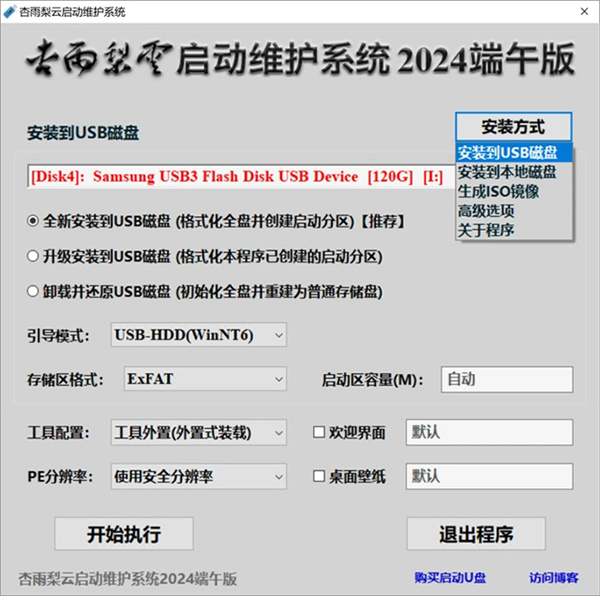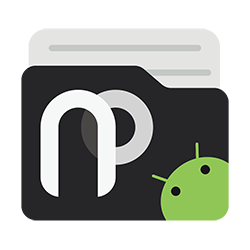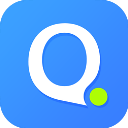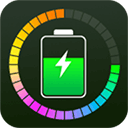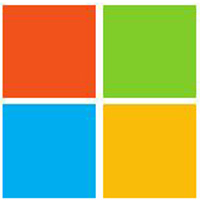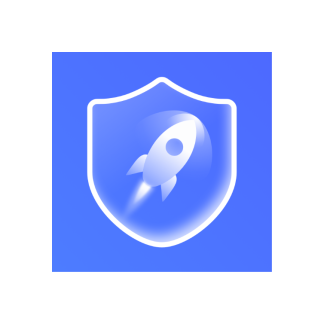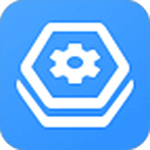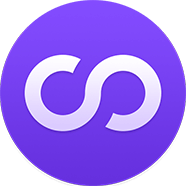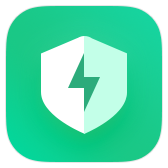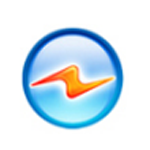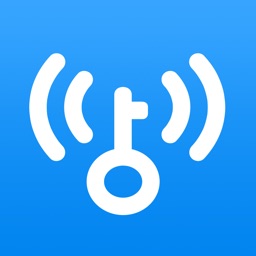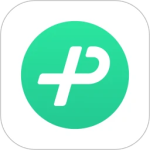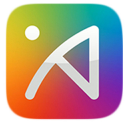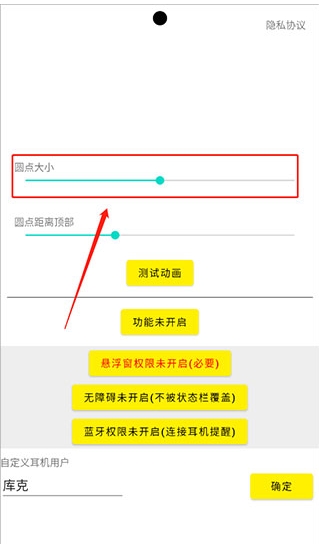- APP介绍
- 相关下载
- 其它版本
- 相关文章
- 人气推荐
杏雨梨云启动维护系统是一款经典好用的系统维护软件。软件允许用户将操作系统的安装文件或系统恢复工具写入U盘,以便在需要时通过U盘进行系统安装、修复或恢复操作。软件支持各种操作系统的镜像文件,可以使用U盘启动进入修复模式,对现有系统进行修复操作,集成备份和恢复工具,以便在系统崩溃时进行数据保护,需要的就赶紧来下载吧。
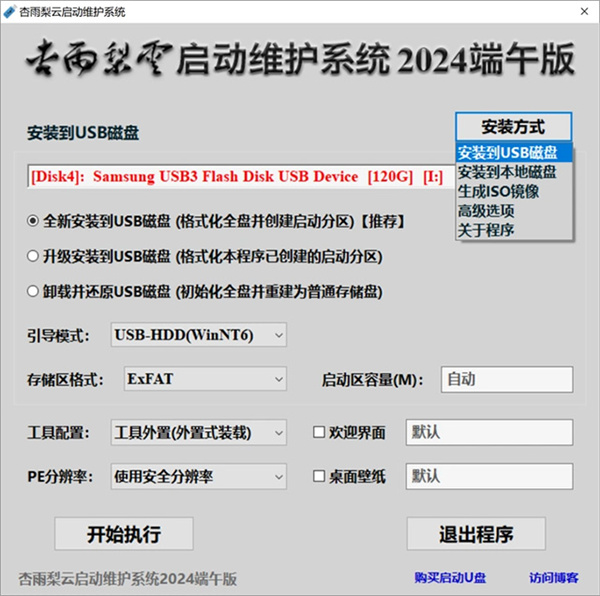
软件特色
A、磁盘信息列表
B、全新安装到U盘,格式化全盘并创建隐藏分区,全盘内容将被清空。(非特殊需要,一律推荐使用该选项进行安装,首次安装到U盘必须使用本选项)。
注:某些特殊主控的U盘属性为 FIXED而非常规的REMOⅵABLE,此美U盘在计算中会显示为“硬盘”,在本工具亦会识别成移动硬盘。此时,只要点击高级选项的Δ项,即可处理识别,重新识别成U盘进行安装:此外,此类U盘亦可以当“移动硬盘”,用选项F安装。
C、升级安装到U盘,格式化由本工具创建的隐藏分区,仅限首次安装后(已经向U盘安装过本系统后)再次安装时使用。其中M项的引导模式部分可互相升级,UD和非UD模式不可互转。若使用该项安装后无法启动,往往是分区损坏、模式不正确、空间不足等原因引起,请选择B项进行全新安装。
D、安裝到U盘存储区,使用此选项不创建隐藏分区,直接将本系统安装到U盘存储区,要主意的是,U盘如果米用了非标准的分区结构或含有其他未知分区,则必须同时勾选E项格式化才可正常安装。
F、安装到移动硬盘第一分区,仅在插入并选择移动硬盘时可用,无移动硬盘时该项为灰色不可用状态。此项将安装本系统到移动硬盘的第一物理分区,安装时移动硬盘的第一物理分区将被格式化并隐藏(某些情况下可能要重新拔插移动硬盘或重启计算机后生效)。要注意的是移动硬盘必须是MBR分区表,总体积不能超过2T。第一物理分区体积建议不要超过30G。
否则FHI引导等部分功能将受限;有些移动硬盘由于分区不规范而无法安装的,请勾选G项安装时对移动硬盘进行重新分区,此时移动硬盘全盘数据将被清空。分区按照第一分区4G,剩余为第二分区的規则进行。
H、安装到本地磁盘,当安装到基于BIoS的系统时,启动效果和安装到U盘完全一样;当安装到基于EFI的系统时,由于其他BIoS模块不能在基于EFI的模式下运行,启动时直接进入 Windows10PEx64。安装到本地磁盘盘符从I项选择即可。
软件亮点
1、在U盘数据区建立 Drivers PE目录,并将自备盘控制器(如SATA、RAID、SCSI或NM等)驱动解压放置到对应目录( Drivers Pκ64放置64位驱动, Drivers PEκ86放置32位驱动),当門E启动使用内置驱动无法找到硬盘时,自动裣索对应驱动目录安装驱动。
2、在U盘数据区或启动区邃立DIYRUN目录,将ISO、WmM或G等文件置于此目录,老殁利用主莱单的“搜索运行DⅣYRUN目录工具”选项即可进行搜索运行。要注意的是,文件仅限于PE或工具等,不宜用于系统安装:在可见区放置的文件有时可能搜索不到,而在隐藏分区放置的文件一般都能搜索到。可以在安装启动时配合选项Q自动添加工具到隐藏区。
3、在U盘数据区或启动区建立DIYTOOLS目录,将EXE应用程序置于此目录,PE启动过程会自动搜索该目录文件,并创建快捷方式至开始菜单和桌面。
4、UD模式启动时看到“ Press f2 For usB driver( Only very old PC Needs)时,按F2可强行加载USB驱动(仅供很老的机型选用)。
5、H启动时直接进入 Windows10PEx64,不显示传统的工具界面。
6、Windows1015063之后的版本显现U盘隐藏分区属于系统机制导致,非程序或U盘原因。
7、USB启动修复&引导切換工具,用于使用过程中修复USB启动或切換引导模式。
8、安装程序采用脚本语言编写,安装过程会对U盘进行格式化、MBR修改等操作,因此操作极易被杀毒软件误报,故而安装程序前请禁用所有的杀毒软件,否则可能会导致安装失敗如有疑义,请放弃使用本工具。
杏雨梨云启动维护系统2024最新版基本操作教程
A、安装方式
安装到USB磁盘、安装到本地磁盘、生成ISO镜像、高级选项、关于程序。
方法一、安装到USB磁盘
B、USB磁盘信息列表
主要包含普通U盘、固态U盘和USB移动硬盘三大类,安装时程序会根据其类别自动处理。
C1、全新安装到USB磁盘
格式化全盘并创建启动分区,全盘内容将被清空。首次安装到USB磁盘必须使用本选项。安装到普通U盘时程序将在磁盘末端创建启动分区;安装到固态U盘和USB移动硬盘时程序将在磁盘首端创建启动分区。所使用USB磁盘的总容量限制在2T以内。
C2、升级安装到USB磁盘
格式化本程序已创建的启动分区,仅限非首次安装时(已经安装过本启动)使用。若使用该项无法正常升级安装,则往往是分区结构损坏或空间不足等原因引起,请使用Cl项进行全新安装。
C3、卸载并还原USB磁盘
初始化全盘并重建为普通存储盘。
D、引导模式
(MBR)USB-HDD(WinNT6):微软官方引导模式,兼容性最好,但启动性不一定最强;
USB-HDD(HDD+):增强型引导模式,兼容性和启动性兼顾;
USB-HDD(Grub2):众多Linux版本使用的引导模式;
USB-HDD(G4D):曾经的经典引导模式;
USB-HDD(UD):老电脑启动性较强,但兼容性稍差:
USB-ZIP(UD):仅供很古老的电脑备选。
D1、单独更新引导模式
单独更新USB磁盘的引导模式(MBR),仅在选中升级安装到USB磁盘时可用。可更新切换为D中六种引导模式(MBR)任意之一。
E、存储区格式:
可选NTFS、ExFAT或UDF,仅当全新安装到USB磁盘时有效。ExFAT为微软推荐的大容量U盘使用的的分区格式;NTFS为各类磁盘通用的分区格式;UDF可以防止主板误识别无效的EFI启动分区,但在少数硬件可能存在兼容问题。
D1、单独更新引导模式
单独更新USB磁盘的引导模式(MBR),仅在选中升级安装到USB磁盘时可用。可更新切换为D中六种引导模式(MBR)任意之一。
E、存储区格式:
可选NTFS、ExFAT或UDF,仅当全新安装到USB磁盘时有效。EXFAT为微软推荐的大容量U盘使用的的分区格式;NIFS为各类磁盘通用的分区格式;UDF可以防止主板误识别无效的EFI启动分区,但在少数硬件可能存在兼容问题。
F、启动区容量
默认根据待写入启动数据自动计算,可自定义范围上限为30G(30720M),超过上限将自动设为上限值。
G、工具配置
工具外置(外置式装载):
工具包位于启动映像之外的启动区,WinPE启动时只建立链接,启动后按需使用。由于工具包启动时不被装载到内存,所以可节省部分启动时间,这也是速度最快的启动方式。另外,在WinPE启动过程中根据提示时机按F9,或在启动后双击WinPE桌面的“转换外置工具为内置”,都可以再次手工转换外置工具为内置。
工具外置(内置式装载):
工具包位于启动映像之外的启动区,WinPE启动过程中自动将工具包装载到内存,达到外置转内置的效果(相当于外置式装载方式在启动期间自动按了F9)。
工具内置(内置式装载):
将工具包内置到启动映像,工具随WinPE映像作为整体装载到内存。此为原生内置方式,可以完全杜绝“丢外置工具”的现象。内置版启动映像由于附加了工具包导致体积变大,在老电脑启动时速度会变慢,在主流新型电脑并使用高质量U盘时速度无大差别,可忽略。
H、H1、欢迎界面自定义图片
相关下载
人气推荐
相关软件
-
3.88 MB
1 -
22.77 MB
2 -
6.77 MB
3 -
25.91MB
4 -
106.18M
5
猜您喜欢
下载排行榜
-
81mb
1 -
10.68 MB
2 -
1.19 MB
3 -
94.77 MB
4 -
86.02 MB
5 -
391.97 KB
6 -
41.83M
7 -
2.43 MB
8 -
6.73M
9 -
8.01 MB
10